Win11系统是微软最新发布的电脑操作系统,在国庆期间推出正式版系统下载路径后很多电脑硬件达到要求的小伙伴都是在第一时间进行系统更新,可是很多用户在更新时都觉得自己的更新速度及其缓慢,遇到Win11下载速度慢的情况该如何解决呢?下面小编就来为大家介绍一下Win11系统下载速度慢的解决方法,希望大家会喜欢。
Win11系统下载速度慢的解决方法:
1、通过Windows+I打开设置界面。
2、从左边导航窗格所列标签页选择WindowsUpdate。
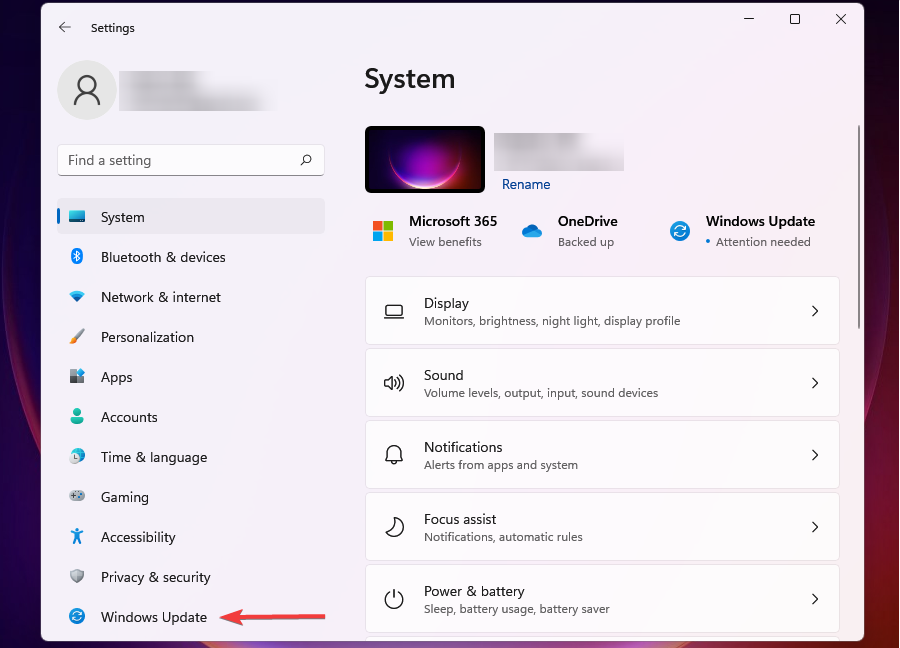
3、点击右边的WindowsUpdate。
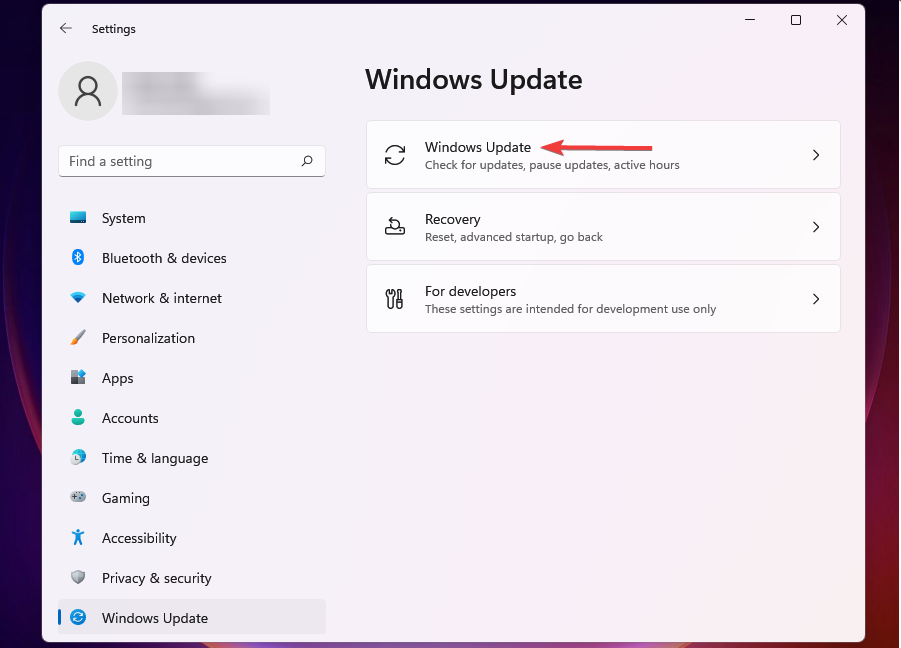
4、单击高级选项。
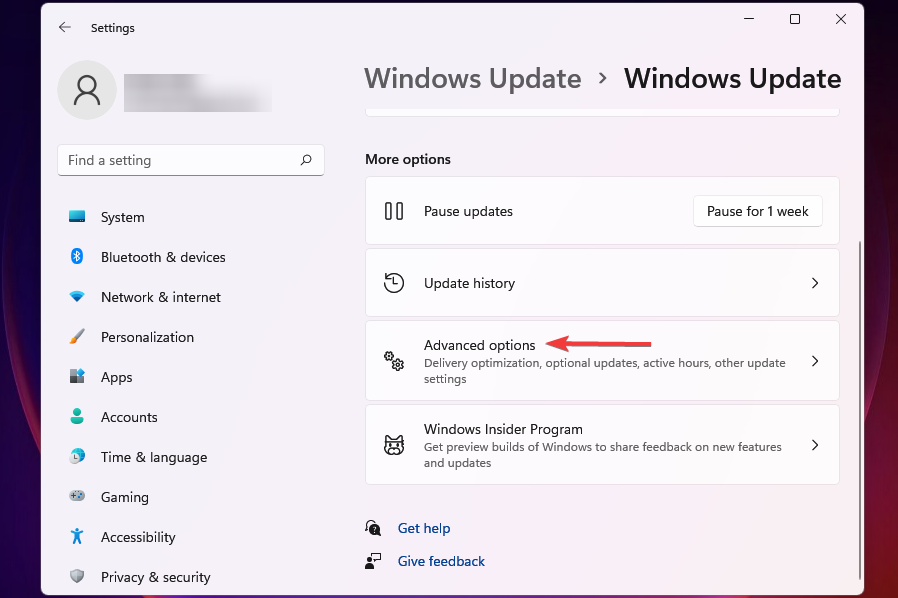
5、接下来,单击传递优化。
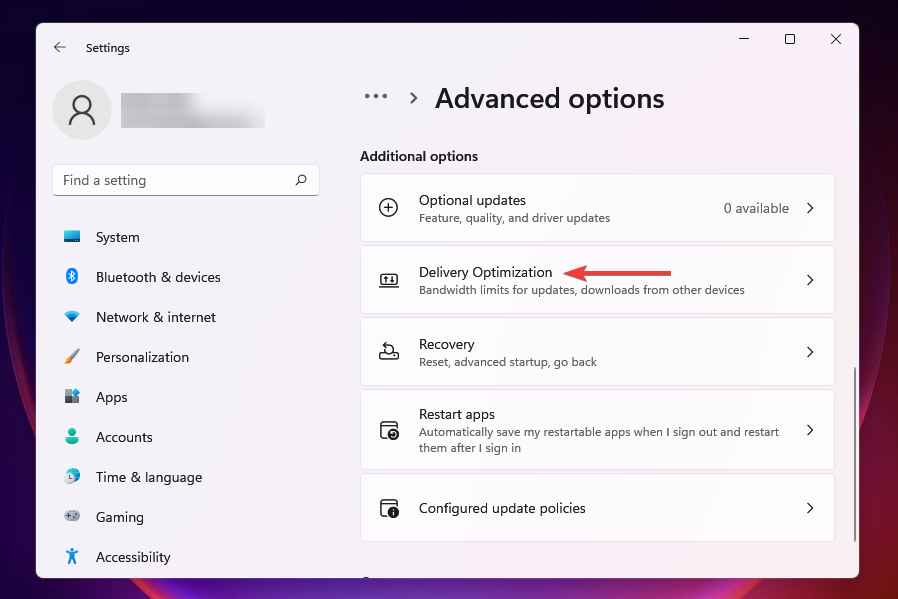
6、禁用允许从其他PC下载的切换开关。
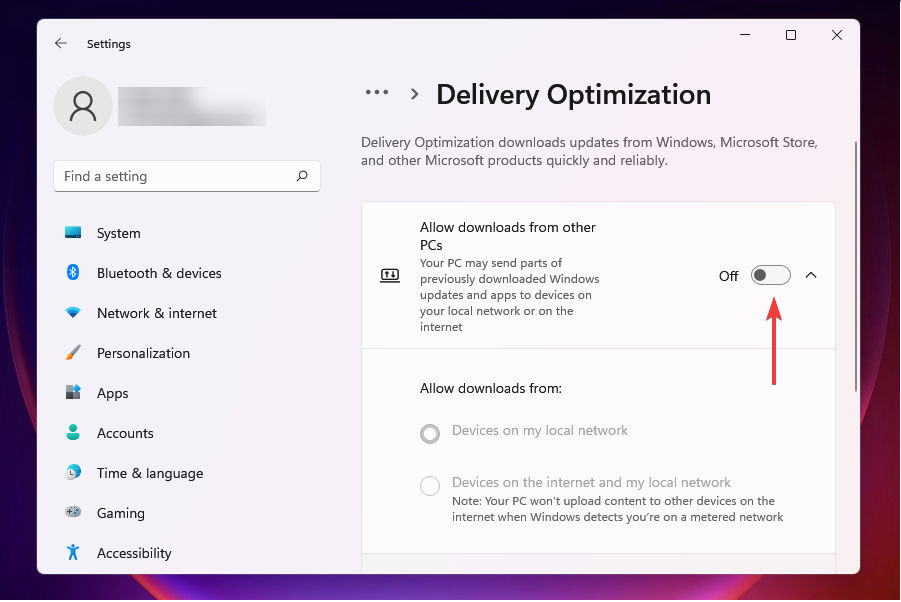
7、现在,单击高级选项。
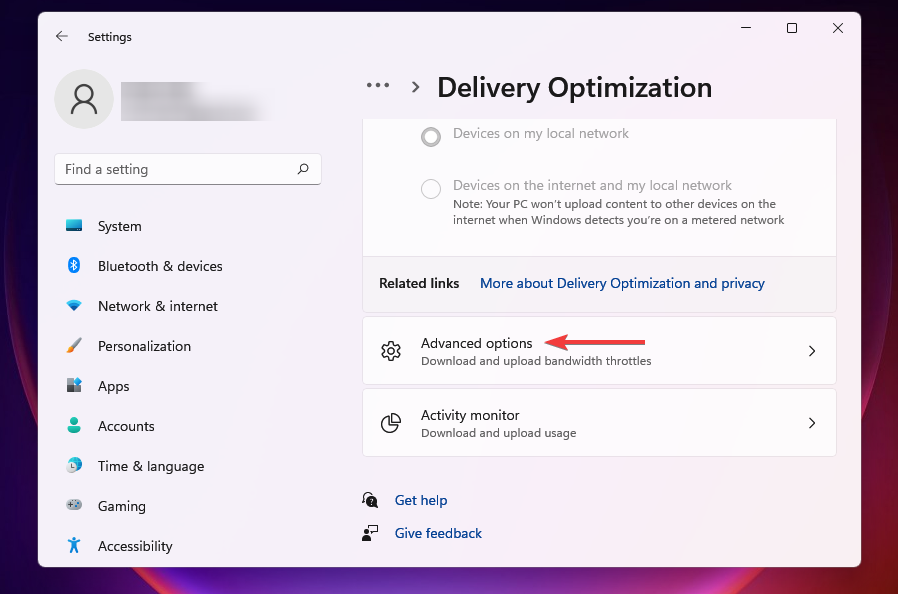
8、在AbsoluteBandwidth下,选择分配带宽,在后台和前台下载更新后的复选框,并将需要的值输入到相应字段中。
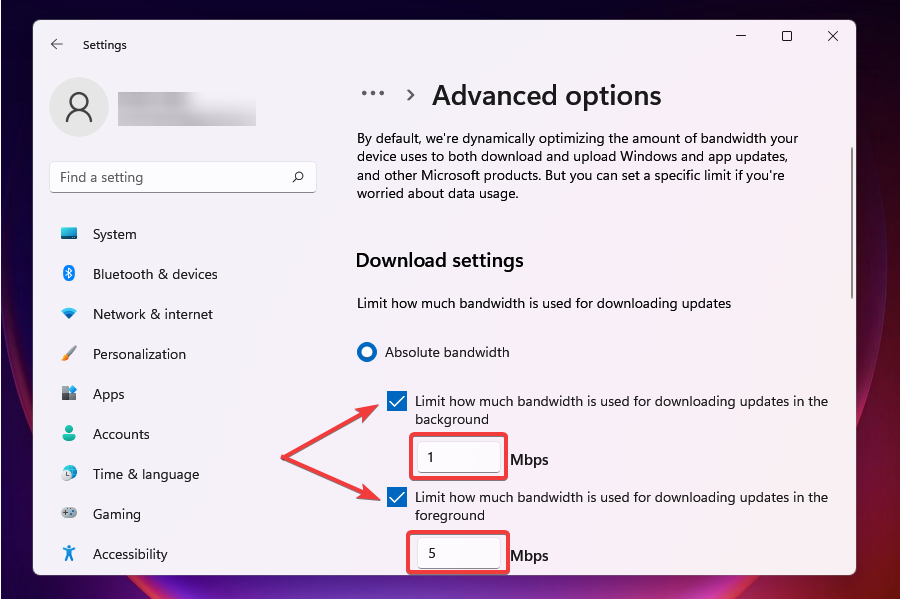
9、您还可以使用测量带宽的Percetange方法并使用滑块设置所需的设置。
10、向下滚动并勾选上传设置下的两个复选框。
11、现在使用滑块为UploadingUpdates和MonthlyUploadLimit设置所需的带宽。
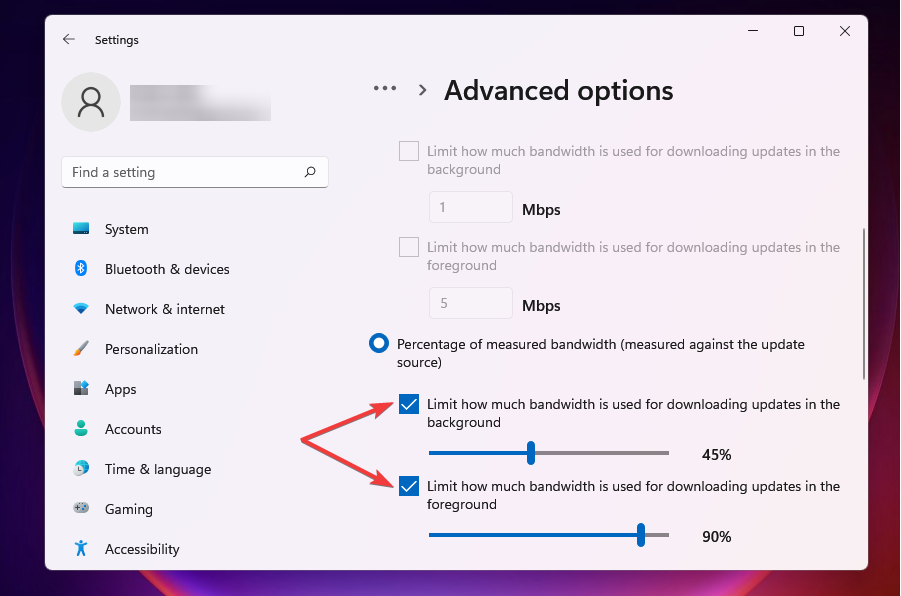
12、更改带宽设置后,检查Windows11中下载速度慢的问题是否已解决。一定数量的带宽分配给Windows更新,用于下载和更新。您可以降低带宽以最大化分配给其他任务的带宽。
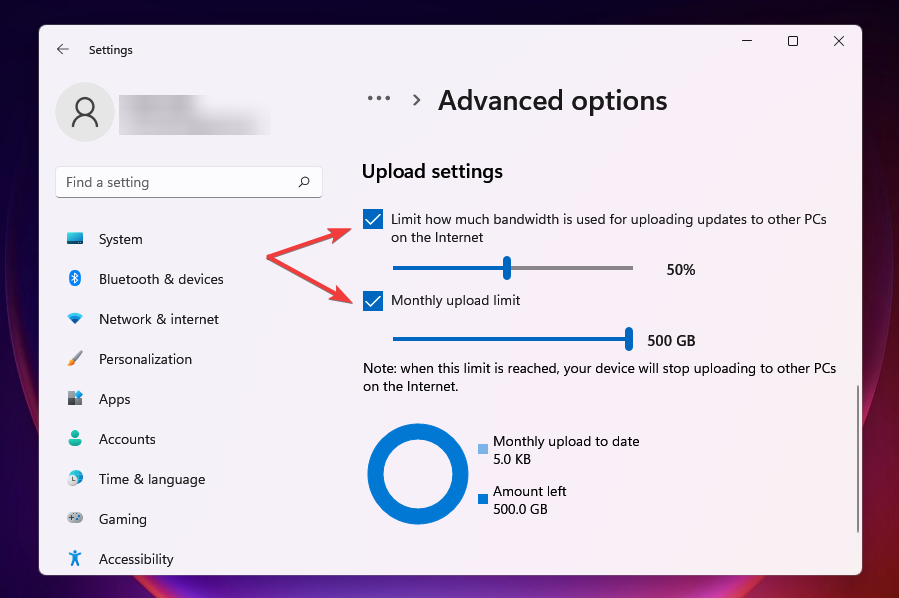
以上介绍的内容就是关于Win11系统下载速度慢的解决方法,不知道大家学会了没有,如果你也遇到了这样的问题的话可以按照小编的方法自己尝试一下,希望可以帮助大家解决问题,谢谢!!!!想要了解更多的Windows11技巧请关注win11系统相关内容。